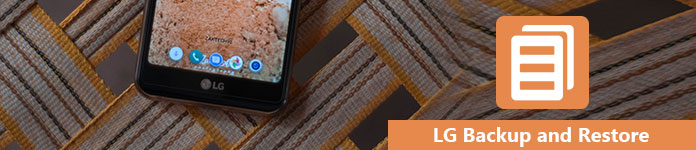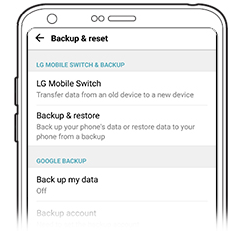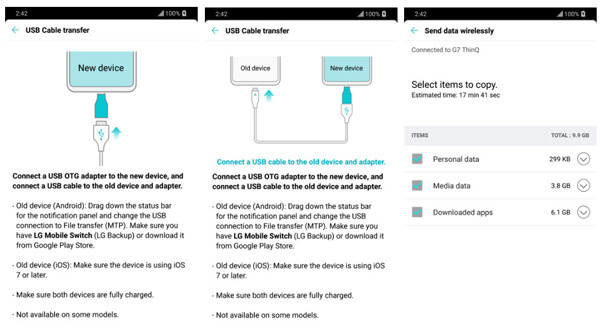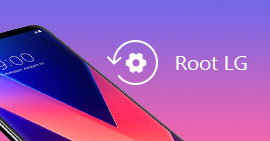3 Řešení pro zálohování a obnovení LG v cloudu / počítači / jiném telefonu
O programu
Ať už dostanete nový telefon LG nebo chcete telefon resetovat na tovární nastavení, zálohování telefonu LG je první věc, kterou musíte udělat. Poté lze snadno obnovit obnovení zálohy. V tomto příspěvku se dozvíte nejjednodušší 3 metody zálohování a obnovení kontaktů, fotografií, aplikací, médií, textových zpráv, dokumentů a dalších na LG G7 / G6 / G5 / G4 / G3, V35 / V30, Stylo 4/3 / 2 atd.
Stejně jako ostatní chytré telefony vám LG také přináší problém se zálohováním a obnovou dat.
Když používáte telefon LG k pořizování fotografií, nahrávání videí, poslechu hudby nebo odesílání nebo přijímání zpráv, zjistíte, že jste do telefonu uložili velká data.
Data vám přináší skvělé pohodlí, zatímco si je budete užívat. Pokud však chcete obnovit tovární nastavení telefonu pro zrychlení nebo prodej, nebo je telefon téměř plný, jak s daty nakládat?
Zálohujte svůj telefon LG a získejte snadné obnovení starého nebo nového telefonu.
To řekneme v následujícím popisu: 3 způsoby, jak zálohovat a obnovit telefon LG přes cloud, počítač a nový telefon.
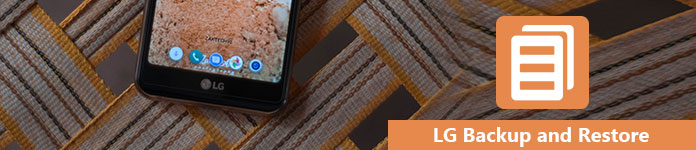
Zálohování a obnovení LG
Řešení 1. Jak zálohovat a obnovit data telefonu LG na interním úložišti / SD kartě / Cloudu
Zálohování LG je integrovaná funkce, která vám pomůže snadno zkopírovat úvodní obrazovku, nastavení zařízení, aplikace a kontakty do interního úložiště telefonu / SD karty / cloudu.
Nyní zkontrolujeme jednotlivé kroky.
Poznámka: Je třeba připojit WiFi k zálohování a obnovení telefonu LG prostřednictvím cloudu.
1Vytvořte zálohu
V telefonu přejděte na „Nastavení“> „Zálohování a resetování“> „Zálohování a obnovení“> „Zálohování“.
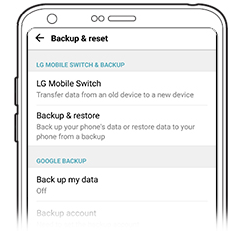
2Vyberte umístění zálohy
Z „Zálohovat do“ vyberte cíl pro uložení záložních dat z „interního úložiště“ / „SD karta“ / „LG Cloud“.

Poznámka: Vnitřní úložiště nebo paměťové karty SD jsou omezené a je třeba zvážit, pokud máte velké soubory.
Pokud vyberete možnost „LG Cloud“, musíte se přihlásit ke svému účtu LG a podle pokynů na obrazovce dokončit přihlášení k účtu.
3Zálohujte data LG
Zaškrtněte typ dat pro zálohování a klepnutím na „START“ zálohujte telefon LG.

4Obnovte zálohu LG
V telefonu přejděte do části „Nastavení“> „Zálohování a resetování“> „Zálohování LG“> „Obnovit ze zálohy“ a vyberte a zaškrtněte typy souborů ze seznamu zálohování> Klepnutím na „Další“ obnovte zálohu do telefonu LG .

Když obnovujete soubory z LG Cloud, musíte se přihlásit a získat proces obnovy.
Pro získání neomezeného úložného prostoru pro zálohování LG a pokrytí zálohování více souborů byste se měli lépe posunout na druhou metodu.
Řešení 2. Jak synchronizovat a obnovit telefon LG v počítači (Šifrovat zálohu)
Získání telefonu LG do počítače lze snadno provést pomocí kabelu USB.
Připojte telefon LG k počítači pomocí kabelu USB, získejte kopii mediálních souborů, jako jsou fotografie, videa, hudba atd., Vložte je do počítače. Poté si všechny soubory obnovte do telefonu později.
Snadno?
Co však kontakty, textové zprávy, protokoly hovorů?
V této části shromažďujeme nejlepší způsob zálohování a obnovování kontaktů, zpráv, protokolů hovorů, galerie, videí, zvuku a dokumentů jednoduchým kliknutím pomocí nástroje Android Data Backup & Restore.
Zálohování a obnovení dat Android
- Jedním kliknutím můžete zálohovat a obnovit data v telefonu LG.
- Podporovány jsou různé typy dat, jako jsou kontakty, zprávy, galerie, videa, audio, dokumenty atd.
- Podporuje šifrování zálohování pro ochranu vašich soukromých a důležitých dat.
- Obnovte zálohu přímo na nový telefon LG nebo na jiný telefon Android.
- Aby nedošlo k přepsání dat, ponechejte si v telefonu LG jak zálohovaná, tak existující data.
- Kompatibilní s LG G7 / G6 / G5 / G4 / G3, V35 / V20, HTC, Huawei atd.
Nyní je čas postupovat podle pokynů pro zálohování a obnovení telefonu LG v počítači.
1Připojte LG k počítači
Stáhněte si, nainstalujte a spusťte zálohování a obnovení dat Android ve svém počítači, v hlavním rozhraní vyberte možnost „Android Data Backup & Restore“. Mezitím připojte telefon LG k počítači pomocí kabelu USB.
Poznámka: Chcete-li používat telefon LG v počítači, musíte povolte v telefonu režim ladění USB za prvé.

2Nastavení zálohování
V tomto kroku musíte vybrat typ zálohy a povolit nebo zakázat šifrování zálohy.
Pokud jde o typ zálohy, máte 2 možnosti, Zálohování dat zařízení a Zálohování jedním kliknutím

Zálohování dat zařízení umožňuje vybrat konkrétní typ dat, který chcete zálohovat, zatímco zálohování jedním kliknutím vám umožňuje rychlou zálohu všech dat bez výběru.

Zde, po výběru typu zálohy, se musíte rozhodnout, zda zálohu zašifrovat. Pokud chcete použít funkci šifrování, nastavte heslo pro zálohu.

3Zálohujte telefon LG do počítače
Poté, co jste provedli všechna nastavení výše, klikněte na „Start“ pro zálohování dat telefonu LG.

4Obnovte zálohu LG
Tento nástroj stále spusťte v počítači, připojte telefon LG k počítači. V hlavním rozhraní máte dvě možnosti k obnovení, Obnova dat zařízení a Obnovení jedním kliknutím.
Obnova dat zařízení umožňuje zobrazit náhled dat a vybrat položky pro obnovení, zatímco Obnovení jedním kliknutím obnoví celou zálohu do telefonu LG bez výběru.

Vyberte jeden typ pro obnovení, klikněte na záložní soubor ze seznamu a na „Start“, abyste si prohlédli typ dat nebo přímo obnovili zálohu LG do telefonu.

Tip
Bezplatná zkušební verze vám poskytne určitá omezení pro zálohování a obnovu dat.
Řešení 3. Jak zkopírovat a obnovit data telefonu LG pomocí jiného telefonu
Když získáte nové zařízení LG nebo jiné telefonní zařízení s Androidem, můžete také provádět zálohování a obnovu dat mezi telefony. Potřebujete LG Mobile Switch (Sender).
LG Mobile Switch vám umožňuje migrovat data z jakéhokoli telefonu Android / iOS do telefonu LG.
Než budete postupovat podle níže uvedených kroků, musíte si stáhnout a nainstalovat aplikaci LG Mobile Switch APK / aplikaci do přijímače i odesílatele.
S přepínačem LG Mobile Switch máte dvě možnosti, jak provést migraci, WiFi a kabel.
Přijímejte / odesílejte data z telefonu LG do jiného telefonu Android s WiFi
1Aktivujte na obou zařízeních „bezdrátové“ připojení.
2Na starém telefonu vyberte možnost Odeslat a na novém telefonu vyberte možnost Přijmout. Poté na obou telefonech stiskněte tlačítko „START“.
3Na starém telefonu vyberte telefon, ke kterému se chcete připojit, a poté u nového telefonu stiskněte „Přijmout“.
4Ve starém telefonu vyberte z uvedených možností data, která chcete zkopírovat, a stisknutím tlačítka Start spusťte proces zálohování.
5Pokud chcete data obnovit, opakujte kroky přepnutím telefonů, aby byla data obnovena.

Proces přenosu bude nějakou dobu trvat v závislosti na velikosti souboru. Po dokončení procesu restartujte svůj nový telefon.
Přeneste data z telefonu LG do jiného telefonu Android pomocí kabelu
Pokud získáte kabel USB s připojením USB (OTG), můžete snadno přenést oba telefony dohromady a migrovat data.
Zde můžete také pomocí kabelu USB snadno zálohovat data iPhone do telefonu LG.
1Spusťte LG Mobile Switch na obou telefonech a vyberte „USB kabel“.
2Připojte kabel USB k přijímajícímu telefonu Android. Poté se připojte k odesílajícímu telefonu LG a pokud se zobrazí výzva, vyberte na svém přijímajícím telefonu „Odeslat“ a vyberte „Přijmout“.
3Vyberte data, která chcete zálohovat, a „Start“ pro přenos dat z telefonu LG do jiného telefonu Android.
4Chcete-li obnovit data do telefonu LG, stačí nejprve připojit kabel USB k odeslání telefonu LG a poté se připojit k přijímajícímu telefonu Android, aby se pohyb dat zvýšil.
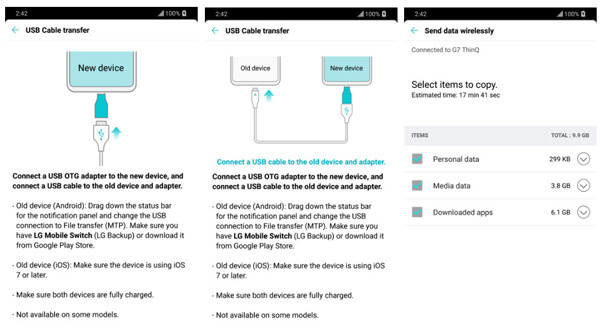
Poznámka: Informace, které zálohujete v cloudu, jako je Google nebo iCloud, nebudou během procesu přeneseny, ale budou synchronizovány, když přistoupíte k vašemu cloudovému účtu z nového přijímajícího telefonu.
Zde je uvedeno, že tento příspěvek se zaměřuje na tři řešení, která vám pomohou zálohovat a obnovit váš telefon LG. Můžete zálohovat nebo obnovit pomocí vlastního úložiště telefonu na interní kartě nebo na kartě SD, dokonce i LG Cloud. Určitě můžete použít aplikace třetích stran, které vám pomohou zálohovat do jiného telefonu nebo počítače. Získejte to nejlepší řešení v závislosti na vašich skutečných potřebách.
Pořád zmatek? Nechte své komentáře níže.
Co si myslíte o tomto příspěvku?
vynikající
Hodnocení: 4.8 / 5 (na základě hlasování 120)